|
<< Click to Display Table of Contents >> 标记图案 |
  
|
|
<< Click to Display Table of Contents >> 标记图案 |
  
|
当图表类型是柱状图、饼图、环状图类型时,在美化界面上可设置标记的图案。在标记图案中用户可点击图片选项,打开图样编辑器来设定图片作为标记的图案。在图样编辑器对话框中用户双击左侧图片列表中的图片,则在右下方显示示例图片,用户可设定图片的类型,拉伸、重复、按比例重复。
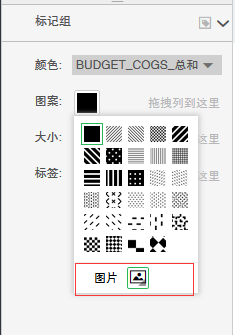
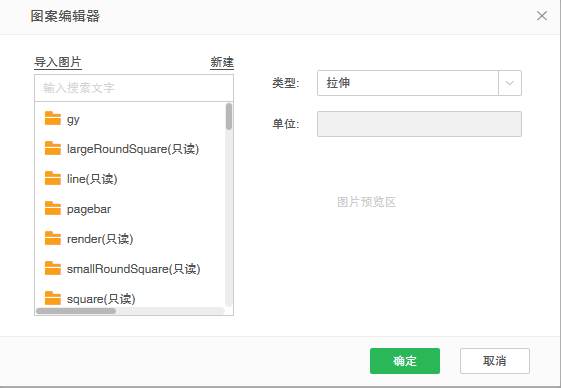
当用户选择拉伸时,标记只是显示一个图片;当用户选择重复时,标记按照固定比例重复显示图片;当用户选择按比例重复时,用户可设定单位长度,如 40000,则标记中每隔 40000 显示一个图片。当用户选择拉伸或重复时,不能设置单位,单位处于非激活状态。
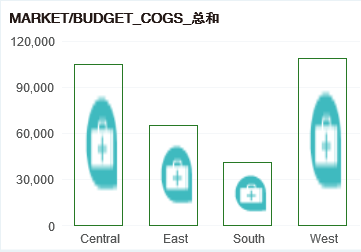
用户还可拖拽当前查询中的数据段到图案行中,则在图表上生成相应的图例,当用户拖拽维度目录下的数据段时,在图表上生成非连续的图例;当用户拖拽度量目录下的数据段时,在图表上生成连续的图例。
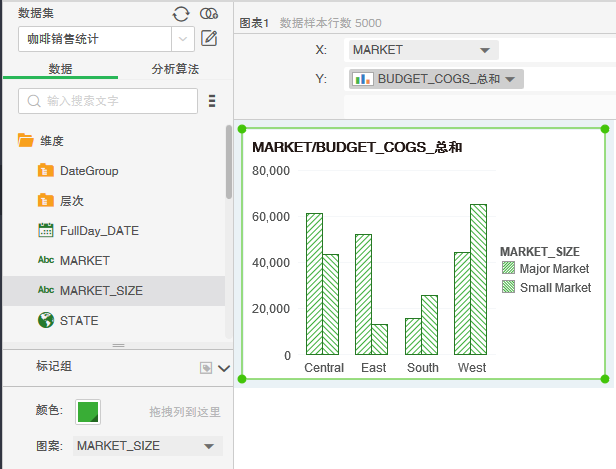
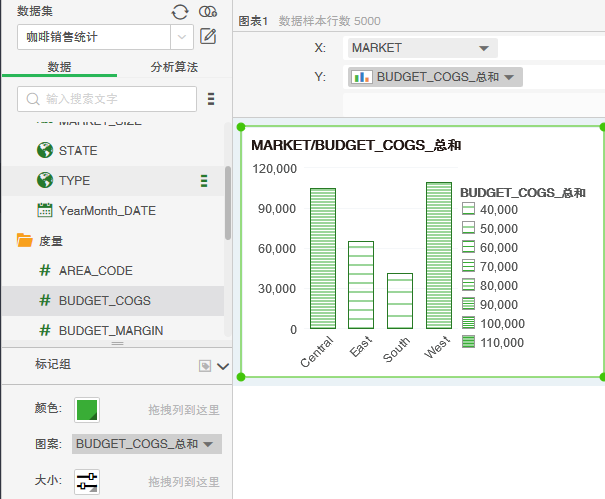
用户还可在已拖拽的数据段的下拉列表中对图例的图案进行编辑。维度数据段的图案编辑对话框中存在反转选项,当勾选此项后图例中的数据显示顺序颠倒。

当用户拖拽度量目录下的数据段时,度量数据段的图案编辑对话框中可设置图例的表现形式,可以按横向、纵向、格子、左倾、右倾、或斜格子的形式来展现。当勾选上对数刻度属性时,图例的范围是按照该数据段的值的对数显示。用户可自定义图例显示的最小值以及最大值。
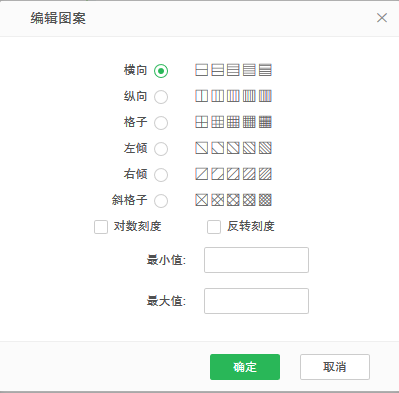
类型 |
说明 |
|---|---|
横向 |
水平方向,由疏至密变化 |
纵向 |
垂直方向,由疏至密变化 |
格子 |
十字网格,由疏至密变化 |
左倾 |
向左倾斜的方向,由疏至密变化 |
右倾 |
向右倾斜的方向,由疏至密变化 |
斜格子 |
倾斜的网格,由疏至密变化 |